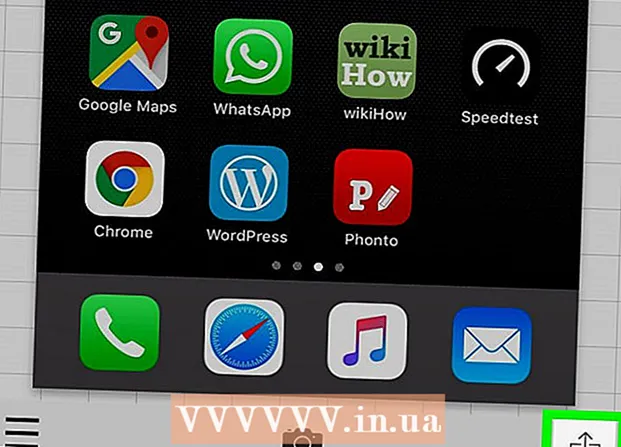著者:
John Pratt
作成日:
11 2月 2021
更新日:
2 J 2024

コンテンツ
このwikiHowは、Facebookの会社または製品ページに「ショップ」ボタンを追加する方法を説明しています。このボタンは、Facebookユーザーを外部のWebサイトにリンクし、そこで製品またはサービスを購入できます。
ステップに
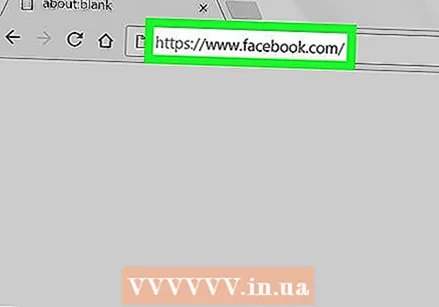 に移動 https://www.facebook.com Webブラウザで。 コンピュータ上の任意のWebブラウザを使用して、「ショップ」ボタンを追加できます。 Facebookアカウントにまだログインしていない場合は、今すぐログインしてください。
に移動 https://www.facebook.com Webブラウザで。 コンピュータ上の任意のWebブラウザを使用して、「ショップ」ボタンを追加できます。 Facebookアカウントにまだログインしていない場合は、今すぐログインしてください。 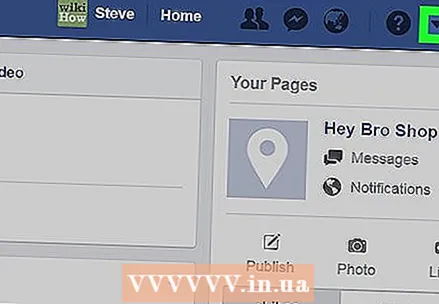 下向き矢印をクリックします。 これはFacebookの右上隅にあります。メニューが表示されます。
下向き矢印をクリックします。 これはFacebookの右上隅にあります。メニューが表示されます。 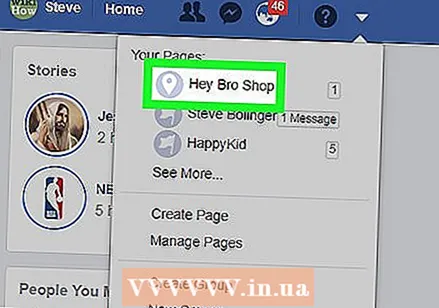 ページの名前をクリックします。 複数のページがあり、編集するページが表示されない場合は、をクリックします 続きを見る... 他のオプションを展開します。
ページの名前をクリックします。 複数のページがあり、編集するページが表示されない場合は、をクリックします 続きを見る... 他のオプションを展開します。 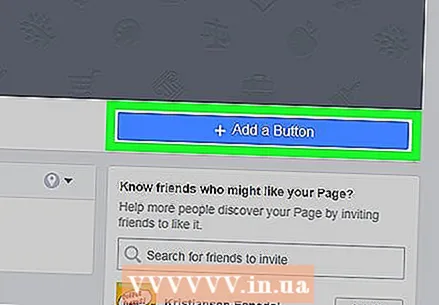 クリック +ボタンを追加. 表紙画像の右下隅にある青いボタンです。ボタン設定のリストが表示されます。
クリック +ボタンを追加. 表紙画像の右下隅にある青いボタンです。ボタン設定のリストが表示されます。 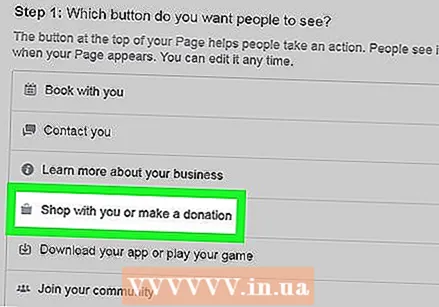 クリック 一緒に買い物をするか、寄付をする. 追加のオプションは以下に展開されています。
クリック 一緒に買い物をするか、寄付をする. 追加のオプションは以下に展開されています。 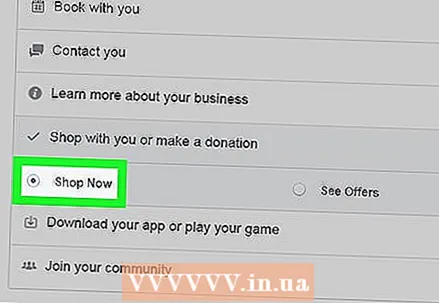 クリック ショッピング. ボタンのプレビューがウィンドウの右上隅に表示されます。
クリック ショッピング. ボタンのプレビューがウィンドウの右上隅に表示されます。 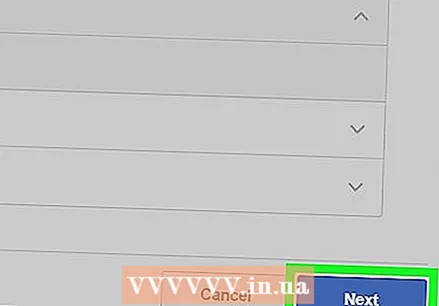 クリック 次の. これはウィンドウの右下隅にあります。
クリック 次の. これはウィンドウの右下隅にあります。 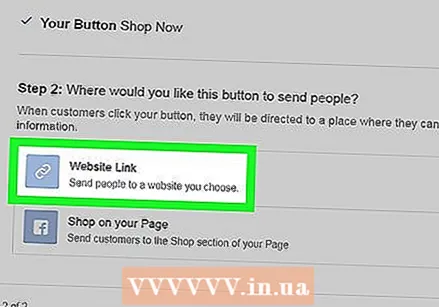 クリック ウェブサイトへのリンク. これは、「ステップ2」という見出しの下の最初のオプションです。
クリック ウェブサイトへのリンク. これは、「ステップ2」という見出しの下の最初のオプションです。 - 人々が購入できるウェブサイトがない場合は、Facebookで作成できます。代わりに、 あなたのページで買い物 次にクリックします コンプリート.
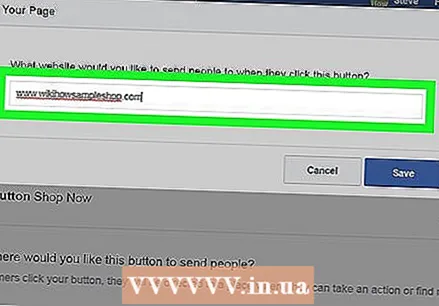 WebサイトのURLを入力します。 入力したURLは、Facebookユーザーがボタンをクリックしたときに移動する場所です。 ショッピング クリック。
WebサイトのURLを入力します。 入力したURLは、Facebookユーザーがボタンをクリックしたときに移動する場所です。 ショッピング クリック。 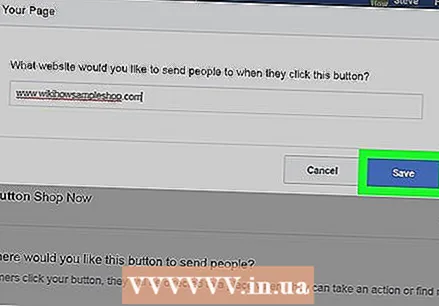 クリック セーブ. これで、Facebookページで[ショップ]ボタンがアクティブになります。
クリック セーブ. これで、Facebookページで[ショップ]ボタンがアクティブになります。